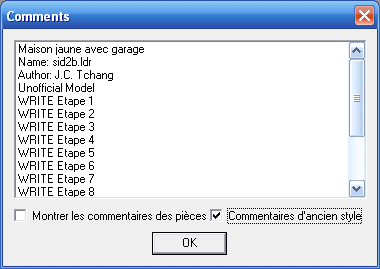
Pour avoir le rapport des commentaires contenus dans votre modèle, ou les pièces utilisées, sélectionner "Rapports/Commentaires..." dans le menu "Extras". La boite de dialogue les montre dans une liste déroulante :
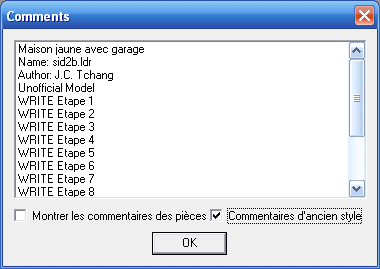
Pour avoir les commentaires des pièces utilisées dans le modèle cocher la case "Montrer le commentaire des pièces".
Par défaut, MLCad montre seulement le nouveau style de commentaires, qui sont des lignes avec le format 0 WRITE xxxx. Pour afficher l'ancien style de commentaires avec le format 0 xxxx cocher la case "Commentaires d'ancien style".
Pour connaître les dimensions du modèle en cours, sélectionnez "Rapports/Dimensions..." dans le menu "Extras". La fenêtre suivante s'affiche :
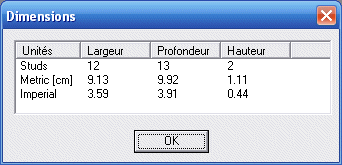
MLCad affiche les dimensions (il s'agit de la largeur X, profondeur Z, et hauteur Y du modèle) dans trois unités différentes :
Pour savoir combien de pièces sont utilisées, allez dans le menu "Extras" puis "Rapport/Pièces..." et la fenêtre suivante s'affiche :
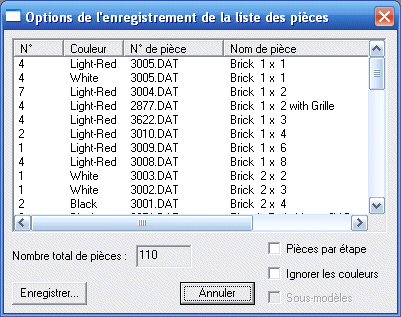
MLCad liste les pièces en fonction, de leur couleur, numéro de pièce, et description. Sous la liste, se trouve le nombre total de pièces utilisées dans le modèle.
Cochez l'item "Pièces par étape" pour avoir la liste séparée étape par étape. MLCad ajoute alors le numéro d'étape dans laquelle les pièces sont utilisées. Voir ci-dessous un exemple de ce cas :
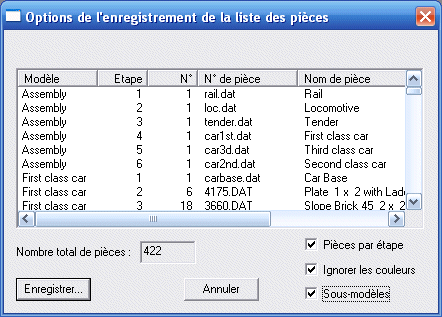
La case à cocher "Ignorer les couleurs", crée une liste sans tenir compte des couleurs.
La case à cocher "Sous-modèles" prend également en compte les pièces des sous-modèles.
Au chargement d'un modèle, la fenêtre suivante peut s'afficher :

Cliquer sur le bouton "Oui" pour remplacer les anciens numéros de pièces par les nouveaux. Sauvegarder ensuite le fichier pour conserver la mise à jour.
Ce chapitre liste plusieurs choses à faire si vous voulez que le programme aille plus vite (tous suppriment des fonctionnalités du programme).
Ce chapitre liste les choses à faire si vous avez des problèmes de mémoire.
Dans quelques rares cas, je sais que le programme peut se fermer durant son démarrage.
Dans ce cas veuillez lancer le programme "RegEdit" qui fait parti de Windows (A partir du menu démarrer/Exécuter...). Cela permet d'accéder à la Base de Registre de Windows. Faites-en une sauvegarde avant toute intervention (par Fichier/Exporter).
Ensuite rechercher le chemin HKEY_CURRENT_USER puis SOFTWARE puis LACHMANN. Le chemin suivant est MLCad. Lorsque vous supprimez ce dernier chemin (MLCad), tous les paramètres de MLCad sont perdus, mais le programme peut maintenant redémarrer, et vous demander le bon chemin pour le dossier d'installation du programme LDraw.